首先,vscode的变量监视功能无法显示变量值时,最常见的原因是变量作用域问题或代码优化导致变量不可见,其次可能是调试配置不正确;1. 确保变量在当前断点作用域内可见,避免监视函数内部变量时处于函数外部;2. 检查代码是否在调试模式下编译,关闭过度优化以防止变量被编译器优化掉;3. 确认使用了正确的调试器配置和必要的vscode扩展,特别是对于javascript框架等特定环境;4. 对于复杂对象和数组,可通过展开查看属性或使用表达式如map进行数据转换;5. 可借助数据断点功能,在变量值改变时自动暂停,但需注意性能影响并在调试后及时移除。该功能结合断点、单步执行和表达式监视,可有效提升调试效率,最终帮助开发者精准定位问题并确保代码逻辑正确执行。
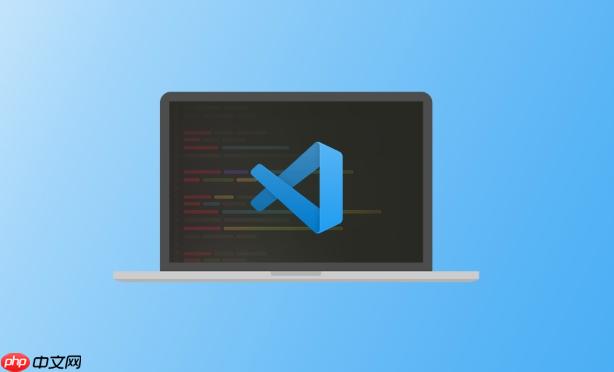
VSCode的变量监视功能,就像一位默默守护你的代码健康的医生,它允许你在调试过程中实时观察变量值的变化,从而更有效地定位和解决问题。它不仅仅是简单的“看一眼”,而是一种动态追踪,帮助你理解代码的运行逻辑。
解决方案:
启动调试会话: 首先,你需要配置好你的调试环境。这通常涉及到创建一个
launch.json
设置断点: 在你希望观察变量变化的行上设置断点。断点就像是代码执行的“暂停键”,让你可以停下来检查当前的状态。
添加变量到监视列表: 在VSCode的调试视图中,找到“监视” (Watch) 面板。点击 "+" 号,输入你想要监视的变量名。你可以添加单个变量,也可以添加复杂的表达式,例如
myObject.property.value
单步执行代码: 使用 "Step Over" (F10), "Step Into" (F11), 或 "Step Out" (Shift+F11) 等调试命令,逐行或逐函数地执行你的代码。
观察变量变化: 随着代码的执行,监视面板中的变量值会实时更新。注意观察变量值的变化是否符合你的预期。如果不符合,那就很可能意味着你的代码中存在bug。
条件断点和表达式: 如果你想更精细地控制断点的触发条件,可以使用条件断点。例如,你可以设置一个断点,只有当变量
i
i * 2
使用 console.log
console.log
VSCode 监视变量时显示 "unavailable"?
这个问题经常困扰开发者。原因有很多,最常见的是变量的作用域问题。如果变量在当前作用域不可见,VSCode就无法显示它的值。例如,你可能在函数外部尝试监视一个函数内部定义的变量。另一个原因是代码优化。编译器可能会优化掉一些变量,导致调试器无法访问它们。确保你的代码在调试模式下编译,并且没有开启过度的优化选项。最后,一些语言或框架可能需要特定的调试器配置才能正确显示变量。例如,对于一些JavaScript框架,你可能需要安装特定的VSCode扩展来支持调试。
如何监视复杂对象和数组?
监视复杂对象和数组是调试中的一个常见需求。VSCode 提供了很好的支持。对于对象,你可以展开对象,查看其属性的值。对于数组,你可以查看数组中的每个元素。如果对象或数组非常大,VSCode可能会延迟加载或分页显示数据,以提高性能。你还可以使用表达式来过滤或转换数组中的元素。例如,你可以使用 JavaScript 的
map
高级技巧:使用数据断点进行精准调试
数据断点是一种高级的调试技巧,它允许你在某个变量的值发生改变时触发断点。这对于追踪难以复现的bug非常有用。例如,你怀疑某个函数错误地修改了一个全局变量,但你不知道具体是哪个函数修改的。你可以设置一个数据断点,当该全局变量的值发生改变时,调试器就会暂停执行,让你有机会检查调用栈,找出罪魁祸首。要使用数据断点,你需要确保你的调试器支持该功能。并非所有的调试器都支持数据断点。在VSCode中,你可以通过右键点击变量,然后选择 "Break When Value Changes" 来设置数据断点。需要注意的是,数据断点可能会影响程序的性能,因为它需要在每次变量赋值时进行检查。因此,在调试完成后,记得移除数据断点。
以上就是VSCode 如何利用变量监视实现动态调试追踪 VSCode 变量监视动态追踪的新颖调试技巧的详细内容,更多请关注php中文网其它相关文章!

每个人都需要一台速度更快、更稳定的 PC。随着时间的推移,垃圾文件、旧注册表数据和不必要的后台进程会占用资源并降低性能。幸运的是,许多工具可以让 Windows 保持平稳运行。

Copyright 2014-2025 https://www.php.cn/ All Rights Reserved | php.cn | 湘ICP备2023035733号